win10护眼模式怎么设置
来源:网络收集 点击: 时间:2024-03-31【导读】:
Windows7系统升级Windows10系统后,多出来了护眼模式。那要怎么设置呢?好多小伙伴都不知道。所以,今天笔者就为大家带来这方面的方法,具体参照下文。工具/原料more电脑Windows10方法/步骤1/7分步阅读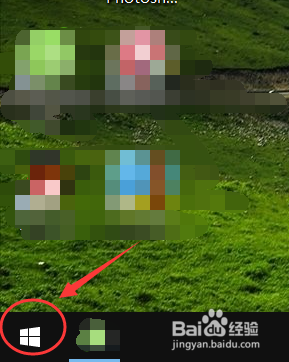 2/7
2/7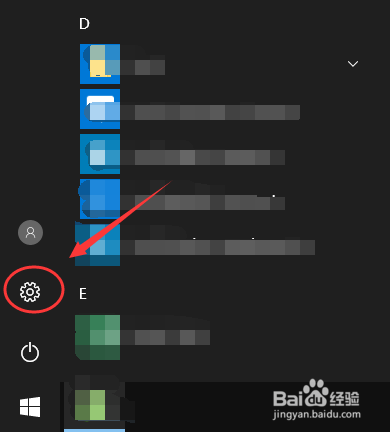 3/7
3/7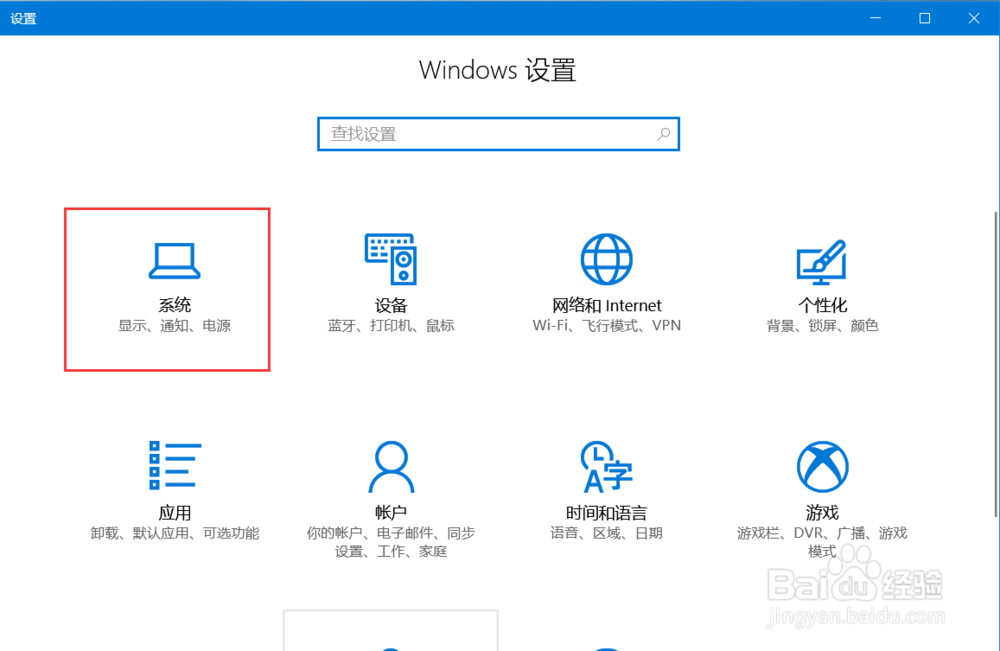 4/7
4/7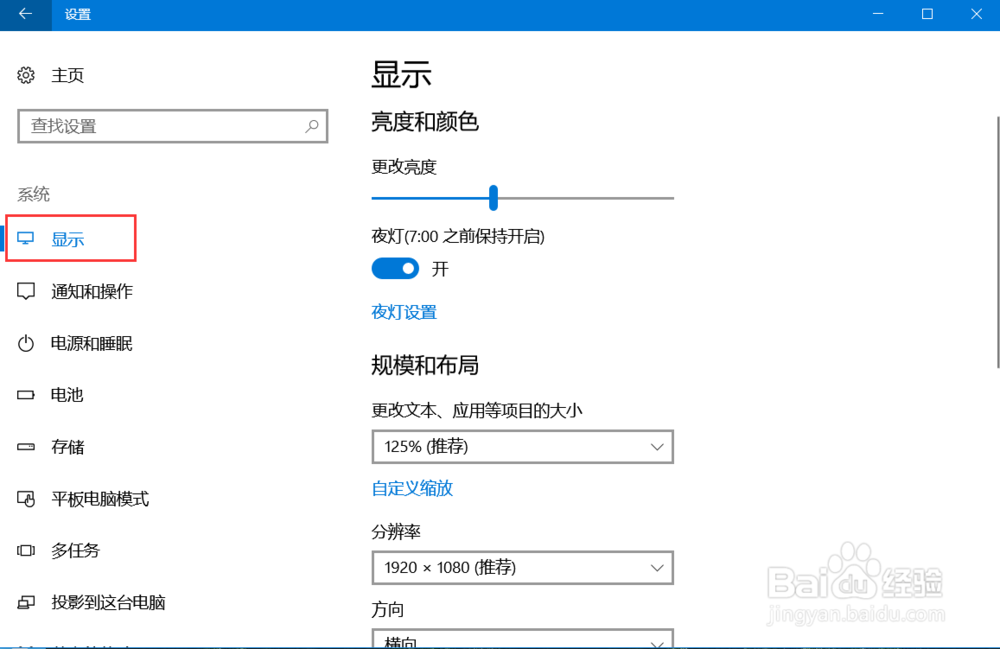 5/7
5/7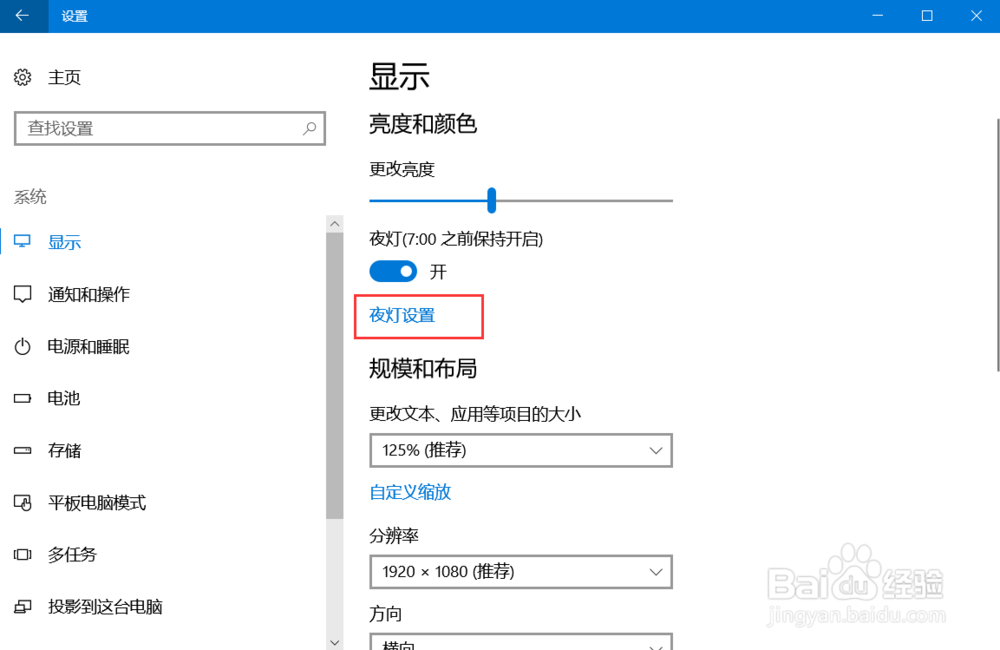 6/7
6/7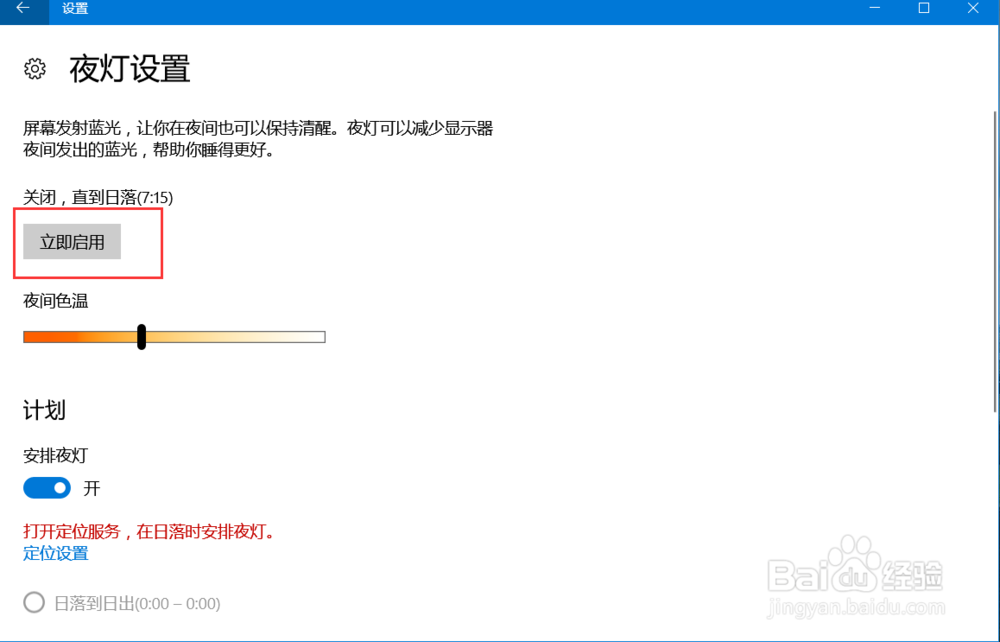 7/7
7/7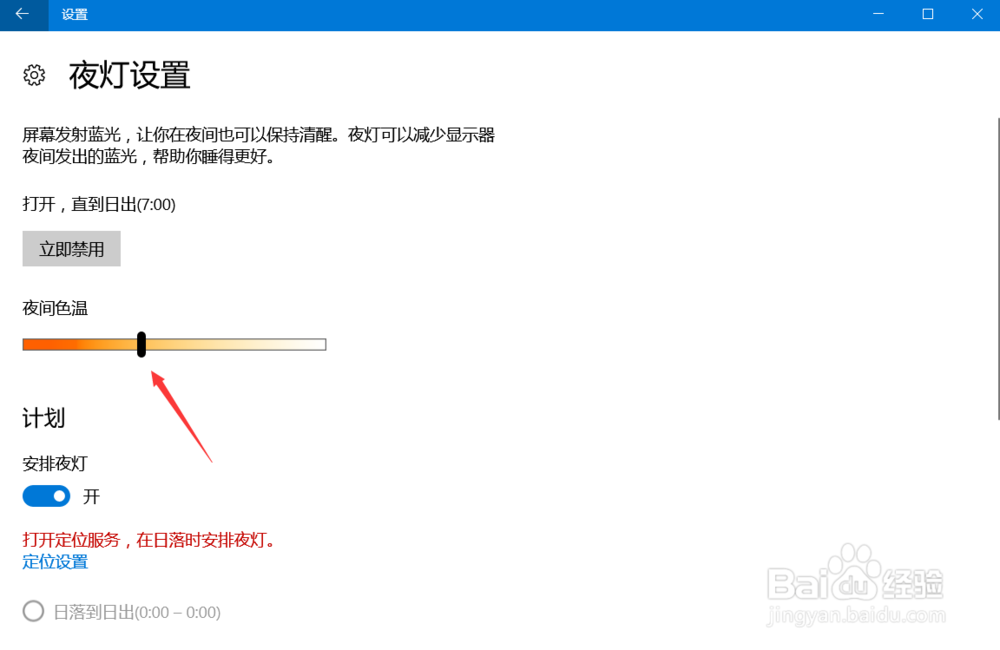 注意事项
注意事项
如图所示,首先我们需要点击桌面左下角系统图标
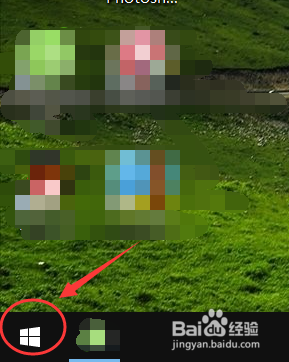 2/7
2/7在弹出的窗口中,点击进入设置,如图所示
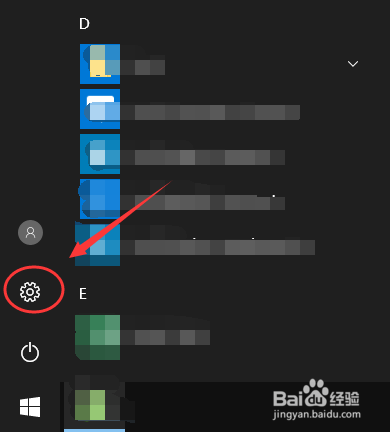 3/7
3/7在Windows设置里面,找到系统设置,点击进入,参考下图红色框区域
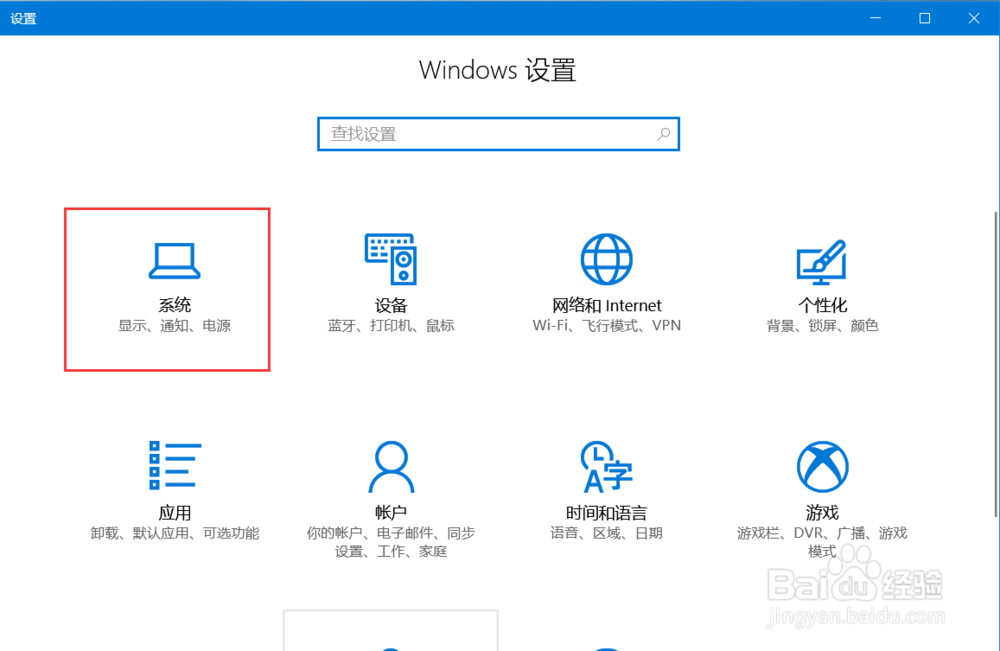 4/7
4/7如图所示,进入系统设置后,在左侧找到显示,点击该选项
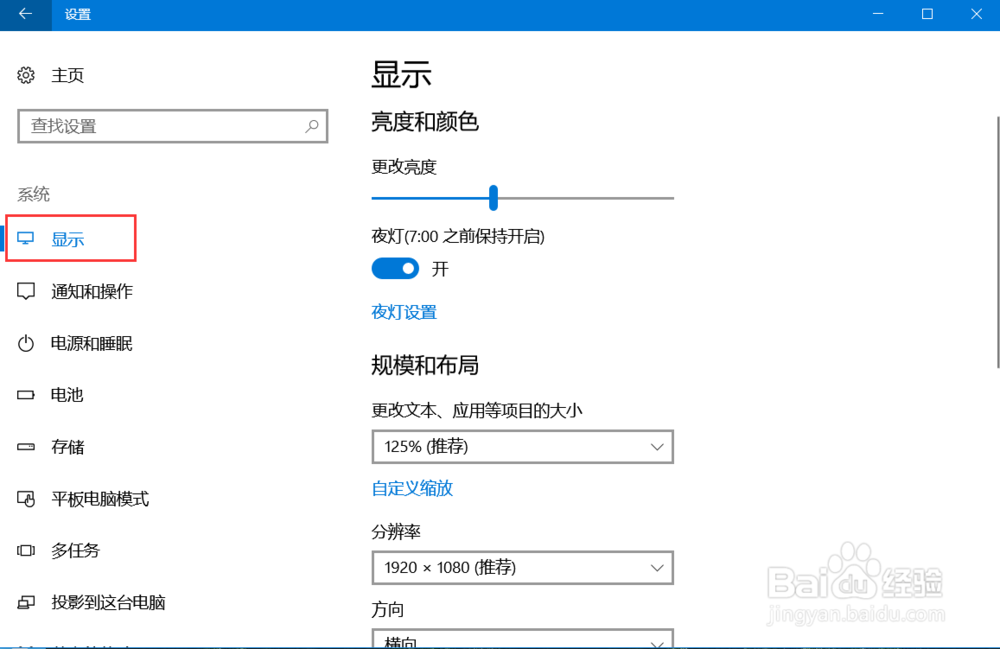 5/7
5/7进入显示设置后,在右侧找到夜灯设置(即护眼模式),点击进入
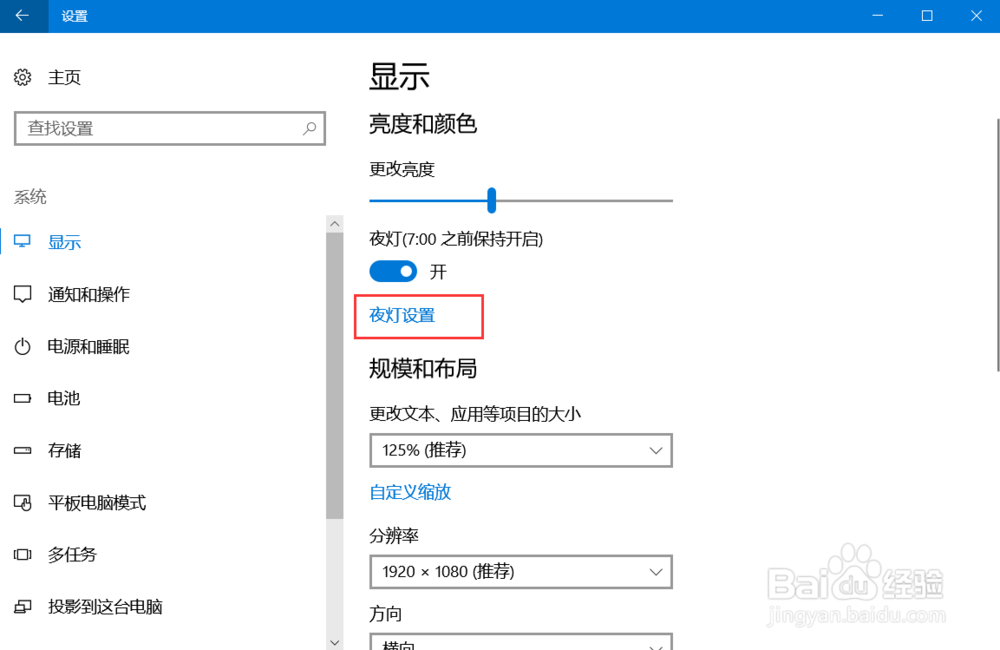 6/7
6/7如图,进入该界面后,点击立即启用,即可开启护眼模式
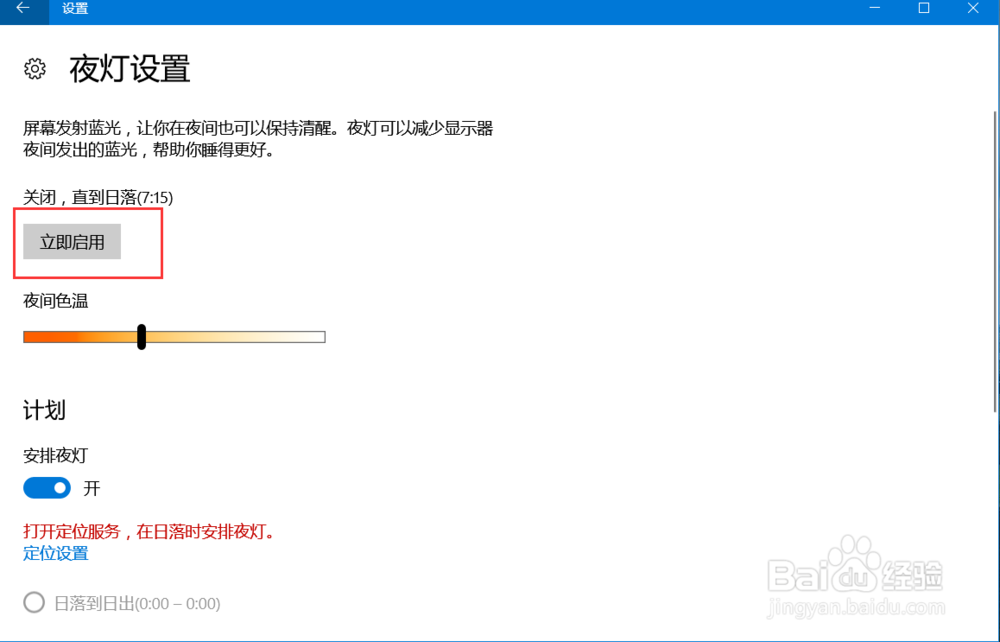 7/7
7/7如图,拖动下方按钮可以调节电脑屏蔽蓝光的程度,修改护眼模式的强度。这样,以后玩电脑就不用担心电脑辐射了
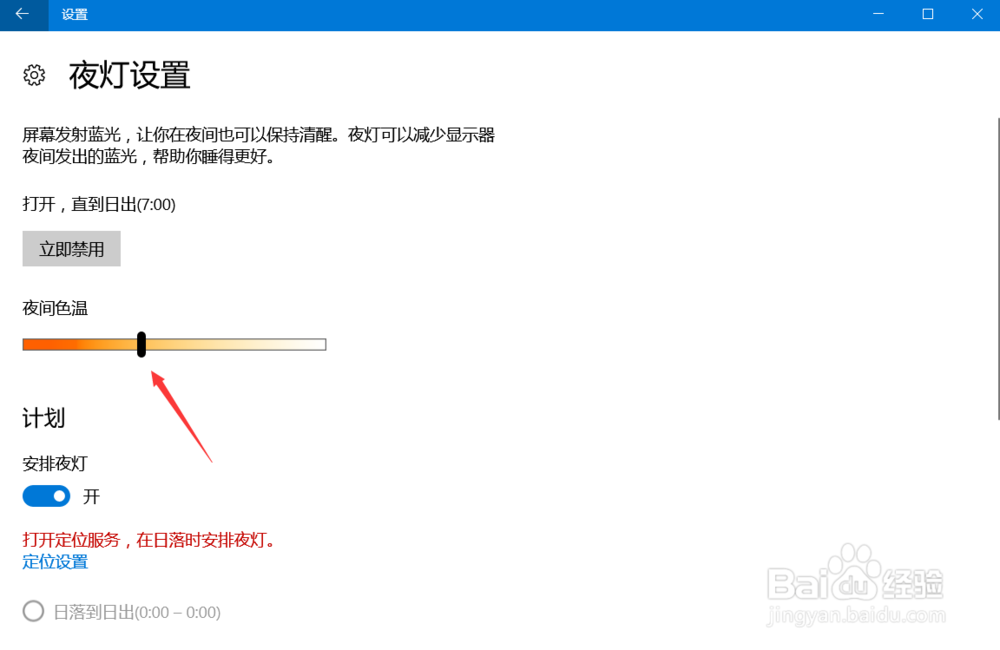 注意事项
注意事项本经验演示的是Windows10系统
电脑护眼设置WINDOWS10操作系统版权声明:
1、本文系转载,版权归原作者所有,旨在传递信息,不代表看本站的观点和立场。
2、本站仅提供信息发布平台,不承担相关法律责任。
3、若侵犯您的版权或隐私,请联系本站管理员删除。
4、文章链接:http://www.1haoku.cn/art_388925.html
上一篇:微信如何修改地区为中国大陆
下一篇:演屌丝骑士的美琦静香叫什么名字
 订阅
订阅